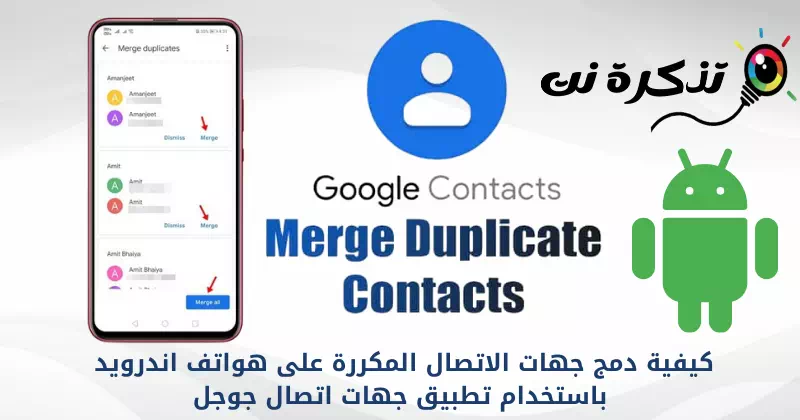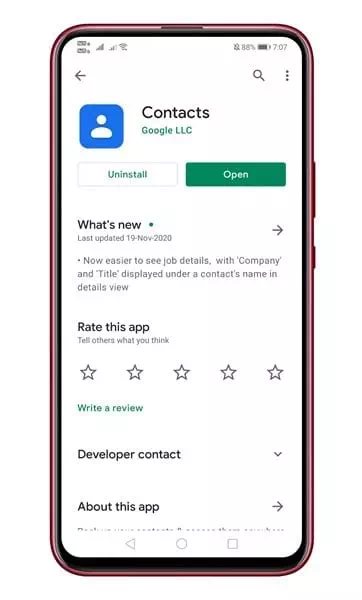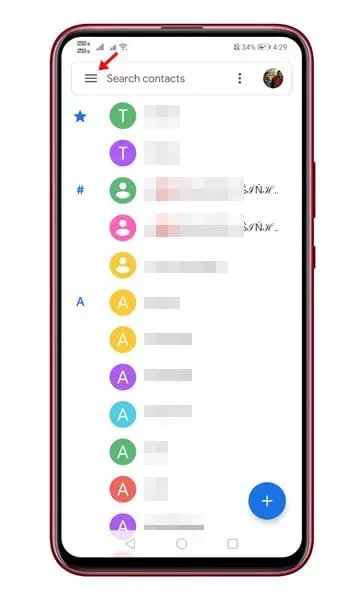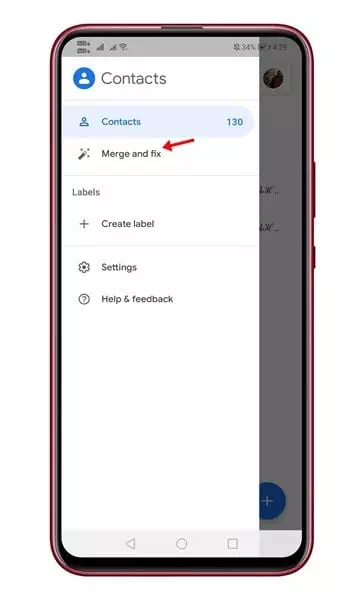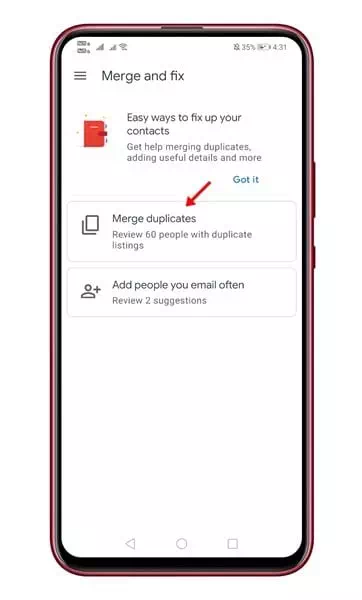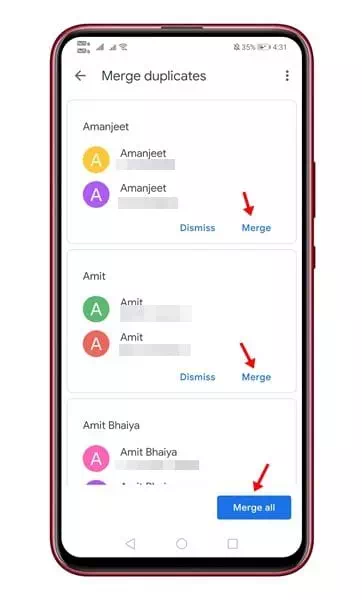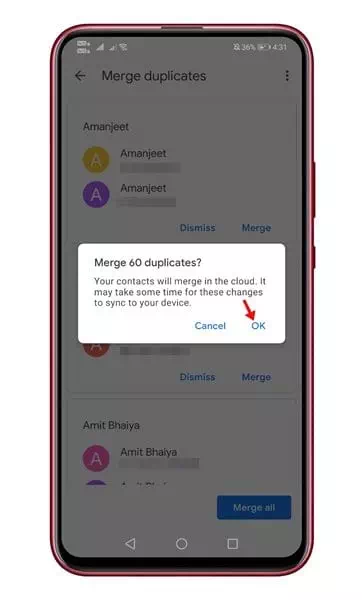ឥឡូវនេះអ្នកអាចបញ្ចូលទំនាក់ទំនងស្ទួនដោយប្រើទំនាក់ទំនងកម្មវិធី google contacts។
យើងភាគច្រើនមិនត្រូវការកម្មវិធីគ្រប់គ្រងទំនាក់ទំនងភាគីទីបីដើម្បីគ្រប់គ្រងទំនាក់ទំនងរបស់យើងទេ។ អ្នកអាចប្រើកម្មវិធីគ្រប់គ្រងទំនាក់ទំនងដើមដើម្បីបង្កើតទំនាក់ទំនងថ្មី កែសម្រួល ឬលុបទំនាក់ទំនងដែលមានស្រាប់។ ទោះយ៉ាងណាក៏ដោយ ក្នុងករណីខ្លះ កម្មវិធីគ្រប់គ្រងទំនាក់ទំនងភាគីទីបីប្រហែលជាចាំបាច់។ ឧទាហរណ៍ កម្មវិធីទំនាក់ទំនងលំនាំដើម ឬកម្មវិធីហៅទូរសព្ទមិនអាចជួយលុបទំនាក់ទំនងស្ទួនបានទេ មិនអាចស្វែងរកទំនាក់ទំនងដែលត្រូវបានរក្សាទុកដោយគ្មានលេខ។ល។
លើសពីនេះ កម្មវិធីគ្រប់គ្រងទំនាក់ទំនងភាគីទីបីនេះអាចផ្តល់ឱ្យអ្នកនូវមុខងារមានប្រយោជន៍មួយចំនួនដូចជា ការបម្រុងទុក និងស្ដារទំនាក់ទំនង បញ្ចូលទំនាក់ទំនងស្ទួន និងច្រើនទៀត ដូច្នេះប្រសិនបើអ្នកមានអារម្មណ៍ថា អ្នកគ្រប់គ្រងទំនាក់ទំនង ភាគីទីបីគឺចាំបាច់សម្រាប់ឧបករណ៍របស់អ្នក អ្នកត្រូវបន្តអានអត្ថបទនេះ។
កន្លែងដែលយើងនឹងនិយាយអំពីមួយ។ កម្មវិធីគ្រប់គ្រងទំនាក់ទំនងល្អបំផុតសម្រាប់ Androidដែលគេស្គាល់ថាជា Google Contacts។ សម្រាប់មនុស្សដែលមិនស្គាល់ Google Contacts គឺជាកម្មវិធីគ្រប់គ្រងទំនាក់ទំនងសម្រាប់ឧបករណ៍ ភីកសែល និង Nexus និង Android One ។ កម្មវិធីនេះក៏មាននៅលើ Google Play Store ហើយអាចទាញយកដោយឥតគិតថ្លៃ។
ជំហានដើម្បីបញ្ចូលទំនាក់ទំនងស្ទួននៅលើប្រព័ន្ធប្រតិបត្តិការ Android ដោយប្រើកម្មវិធីទំនាក់ទំនង Google
អ្នកអាចប្រើកម្មវិធី Google Contacts ដើម្បីបង្កើតទំនាក់ទំនងថ្មី កែសម្រួលទំនាក់ទំនងដែលមានស្រាប់ បញ្ចូលទំនាក់ទំនងស្ទួន បម្រុងទុក និងស្តារទំនាក់ទំនងឡើងវិញ។
យើងបានចែករំលែកជាមួយអ្នកនូវការណែនាំលម្អិតអំពីរបៀបបញ្ចូលទំនាក់ទំនងស្ទួននៅលើឧបករណ៍ Android ដោយប្រើកម្មវិធី Google Contacts ។ ចូរយើងស្វែងយល់។

- ដំបូងនិងសំខាន់បំផុត, ដំឡើងកម្មវិធី Google Contacts នៅលើឧបករណ៍ Android របស់អ្នក។.
Google Contacts កម្មវិធី Google Contacts - ឥឡូវនេះ បើកកម្មវិធីទំនាក់ទំនង បន្ទាប់មកចុច បន្ទាត់ផ្ដេកទាំងបី ហើយអ្នកនឹងឃើញដូចបង្ហាញក្នុងរូបភាពខាងក្រោម។
ប៉ះបន្ទាត់ផ្ដេកបី - បន្ទាប់មកអ្នកណា ម៉ឺនុយជម្រើស ចុចជម្រើស (បញ្ចូលគ្នានិងជួសជុល) មានន័យថា បញ្ចូលគ្នា និងជួសជុល.
ចុចលើជម្រើស បញ្ចូល និងជួសជុល - នៅទំព័របន្ទាប់ ចុចលើជម្រើស (បញ្ចូលលេខស្ទួន) ដើម្បីបញ្ចូលគ្នានូវស្ទួន.
ចុចលើ Merge Duplicates - ឥឡូវនេះ Google Contacts នឹងស្កេន និងស្វែងរកទំនាក់ទំនងស្ទួនទាំងអស់។ ដើម្បីបញ្ចូលទំនាក់ទំនងបុគ្គល អ្នកត្រូវចុចប៊ូតុងមួយ (បញ្ចូលចូលគ្នា) ដើម្បីរួមបញ្ចូល.
អ្នកក៏អាចប្រើជម្រើស (បញ្ចូលគ្នាទាំងអស់) ដើម្បីបញ្ចូលទំនាក់ទំនងទាំងអស់ដោយគ្រាន់តែចុចតែម្តង.បញ្ចូលជម្រើសទាំងអស់ដើម្បីបញ្ចូលទំនាក់ទំនងទាំងអស់ដោយគ្រាន់តែចុចតែម្តង - ឥឡូវនេះអ្នកនឹងឃើញការលេចឡើងការបញ្ជាក់។ ចុចលើប៊ូតុង (Ok) យល់ព្រម នៅលើការរួមបញ្ចូលគ្នានៃទំនាក់ទំនងស្ទួន។
អ្នកនឹងឃើញការលេចឡើងដើម្បីបញ្ជាក់ការចុចប៊ូតុង OK
ហើយនោះហើយជាវា ហើយនេះជារបៀបដែលអ្នកអាចប្រើកម្មវិធី Google Contacts ដើម្បីស្វែងរក និងបញ្ចូលគ្នានូវទំនាក់ទំនងស្ទួននៅលើឧបករណ៍ Android របស់អ្នក។
អ្នកក៏អាចចាប់អារម្មណ៍ស្វែងយល់អំពី៖
- វិធីលុបឈ្មោះនិងលេខស្ទួននៅលើទូរស័ព្ទដោយគ្មានកម្មវិធី
- កម្មវិធីបម្រុងទុកទំនាក់ទំនងឥតគិតថ្លៃកំពូលទាំង 10 សម្រាប់ Android
- វិធីផ្ទេរទំនាក់ទំនងពីទូរស័ព្ទ Android ទៅទូរស័ព្ទផ្សេងទៀត។
យើងសង្ឃឹមថាអ្នកបានរកឃើញអត្ថបទនេះមានប្រយោជន៍ក្នុងការរៀនពីរបៀបប្រើប្រាស់កម្មវិធី Google Contacts ដើម្បីស្វែងរក និងបញ្ចូលទំនាក់ទំនងស្ទួននៅលើឧបករណ៍ Android ។ ចែករំលែកគំនិត និងបទពិសោធន៍របស់អ្នកជាមួយពួកយើងនៅក្នុងមតិយោបល់។ ដូចគ្នានេះផងដែរ ប្រសិនបើអត្ថបទបានជួយអ្នក ត្រូវប្រាកដថាចែករំលែកវាជាមួយមិត្តភក្តិរបស់អ្នក។